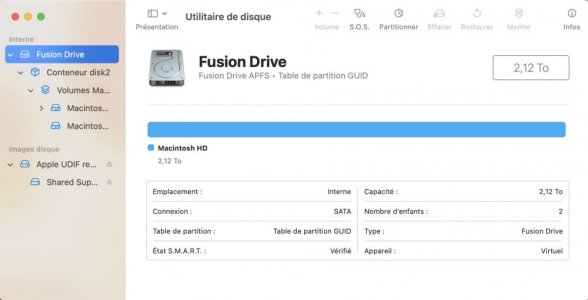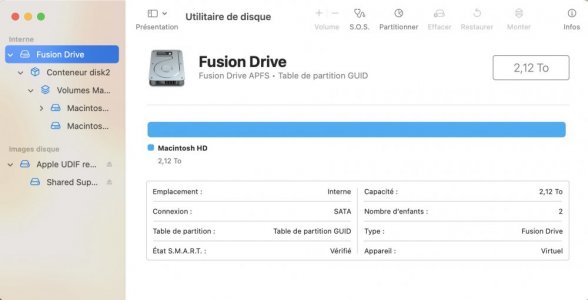M
Vous utilisez un navigateur non à jour ou ancien. Il ne peut pas afficher ce site ou d'autres sites correctement.
Vous devez le mettre à jour ou utiliser un navigateur alternatif.
Vous devez le mettre à jour ou utiliser un navigateur alternatif.
Erreur Bootcamp
- Créateur du sujet jubajubz
- Date de début
M
Membre supprimé 1060554
Invité
Non , je n'ai rien fait d'autre .Et outre ce formatage --> tu l'as configurée comme clé d'installation de tel OS ?
Et j'attend la fin du téléchargement pour entrer cette commande , si j'ai bien compris
Bloc de code:
sudo /Applications/Install\ macOS\ Big\ Sur.app/Contents/Resources/createinstallmedia --volume /Volumes/MyVolume
M
Membre supprimé 1060554
Invité
As-tu dans les Applications un installateur de Big Sur (Install macOS Big Sur) ou de Monterey (Install macOS Monterey) ?
Non pas encore malheureusement, j'ai pas la fibreAs-tu dans les Applications un installateur de Big Sur (Install macOS Big Sur) ou de Monterey (Install macOS Monterey) ?
Il me reste 1 heure environ
M
Membre supprimé 1060554
Invité
Ta clé branchée au Mac > passe une commande :
Poste le retour. Je pourrai te passer par anticipation la commande de configuration que tu utiliseras quand tu auras fini de télécharger l'installateur.
Bloc de code:
diskutil list external- qui affiche sa configuration
Poste le retour. Je pourrai te passer par anticipation la commande de configuration que tu utiliseras quand tu auras fini de télécharger l'installateur.
Voilà:Ta clé branchée au Mac > passe une commande :
Bloc de code:diskutil list external
- qui affiche sa configuration
Poste le retour. Je pourrai te passer par anticipation la commande de configuration que tu utiliseras quand tu auras fini de télécharger l'installateur.
Bloc de code:
RemsImac@iMac-de-Rems ~ % diskutil list external
/dev/disk3 (external, physical):
#: TYPE NAME SIZE IDENTIFIER
0: GUID_partition_scheme *30.8 GB disk3
1: EFI EFI 209.7 MB disk3s1
2: Apple_HFS MyVolume 30.4 GB disk3s2
M
Membre supprimé 1060554
Invité
Et quel est l'installateur que tu télécharges : celui de Big Sur ou de Monterey ?
Monterey en 1er puis si cela ne fonctionne pas je passerai sur Big Sur
M
Membre supprimé 1060554
Invité
La commande de configuration de clé avec l'installateur de Monterey sera (copier-coller) :
Bloc de code:
sudo /Ap*/*Monterey*/C*/R*/createinstallmedia --volume /Vol*/My* --nointeraction- à validation > une demande de password s'affiche (commande sudo) --> tape ton mot-de-passe de session admin en aveugle - aucun caractère ne se montrant à la frappe - et revalide
- comme il y aura recopie (entre autre) de l'installateur (12 Go) dans le volume de la clé --> ça prendra du temps. Attends le retour de l'invite de commande : RemsImac@iMac-de-Rems ~ % en signal de fin.
Pas de souci,La commande de configuration de clé avec l'installateur de Monterey sera (copier-coller) :
Bloc de code:sudo /Ap*/*Monterey*/C*/R*/createinstallmedia --volume /Vol*/My* --nointeraction
- à validation > une demande de password s'affiche (commande sudo) --> tape ton mot-de-passe de session admin en aveugle - aucun caractère ne se montrant à la frappe - et revalide
- comme il y aura recopie (entre autre) de l'installateur (12 Go) dans le volume de la clé --> ça prendra du temps. Attends le retour de l'invite de commande : RemsImac@iMac-de-Rems ~ % en signal de fin.
Dès que c'est fait je ferai un retour ici
Merci
Déroulement nickel pour la clé par contre la suite :La commande de configuration de clé avec l'installateur de Monterey sera (copier-coller) :
Bloc de code:sudo /Ap*/*Monterey*/C*/R*/createinstallmedia --volume /Vol*/My* --nointeraction
- à validation > une demande de password s'affiche (commande sudo) --> tape ton mot-de-passe de session admin en aveugle - aucun caractère ne se montrant à la frappe - et revalide
- comme il y aura recopie (entre autre) de l'installateur (12 Go) dans le volume de la clé --> ça prendra du temps. Attends le retour de l'invite de commande : RemsImac@iMac-de-Rems ~ % en signal de fin.
Ca commence à me rendre fou , ca ne marche jamais direct avec moi , je dois être un chat noir
J'ai des nouveaux volumes qui se sont crées et plus je ne peux pas effacer la racine , l'option reste grisée
ps: je viens d'essayer en passant par cmd+r , mais cela ne fonctionne plus et démarre normalement .
La c'est sur je deviens fou :arghh:
Fichiers joints
Dernière édition:
Au cas ou :
Bloc de code:
RemsImac@iMac-de-Rems ~ % diskutil list
/dev/disk0 (internal, physical):
#: TYPE NAME SIZE IDENTIFIER
0: GUID_partition_scheme *121.3 GB disk0
1: EFI EFI 314.6 MB disk0s1
2: Apple_APFS Container disk2 121.0 GB disk0s2
/dev/disk1 (internal, physical):
#: TYPE NAME SIZE IDENTIFIER
0: GUID_partition_scheme *2.0 TB disk1
1: EFI EFI 209.7 MB disk1s1
2: Apple_APFS Container disk2 2.0 TB disk1s2
/dev/disk2 (synthesized):
#: TYPE NAME SIZE IDENTIFIER
0: APFS Container Scheme - +2.1 TB disk2
Physical Stores disk0s2, disk1s2
1: APFS Volume Macintosh HD - Données 608.8 GB disk2s1
2: APFS Volume Preboot 668.1 MB disk2s2
3: APFS Volume Recovery 1.1 GB disk2s3
4: APFS Volume VM 2.1 GB disk2s4
5: APFS Volume Macintosh HD 15.8 GB disk2s5
6: APFS Snapshot com.apple.os.update-... 15.8 GB disk2s5s1Bon , pour le cmd+r c'est ok c'est moi qui ne devait pas le faire au bon moment ...
@Locke est ce que je dois effacer le Fusion Drive ou le volume macintosh hd ?
Quand je suis le menu récupération -utilitaire de disque la je peux effacer macintosh hd pour le reste ca reste grisé
@Locke est ce que je dois effacer le Fusion Drive ou le volume macintosh hd ?
Quand je suis le menu récupération -utilitaire de disque la je peux effacer macintosh hd pour le reste ca reste grisé
Fichiers joints
M
Membre supprimé 1060554
Invité
Me revoici. La clé branchée au Mac > redémarre tout en maintenant la touche "alt" pressée --> afin d'obtenir l'écran de choix du volume de démarrage. Choisis : Install macOS Monterey > démarre dessus.
Passe la commande :
Voici comment tu vas pouvoir poster ici ce tableau sans avoir besoin de prendre de photo -->
Note 1 : si tu ne peux pas poster via le Safari de la session de secours (ça arrive) --> poste une photo du tableau (à partir du commencement = le disque /dev/disk0 ou disque physique interne) - tu as un bouton : "Joindre un fichier" en bas de cette page.
Note 2 : dans la session de secours > les applications se lancent en mode "alternatif" et pas parallèle. Il faut quitter le Terminal pour lancer Safari. Vice-versa > quitter Safari pour récupérer l'écran général de la session de secours et pouvoir relancer le Terminal. Aucun redémarrage n'est requis.
- quand tu as les 4 Utilitaires de la session d'installation de la clé (identique à une session de secours) > tu trouves un terminal à la barre de menus supérieure de l'écran > menu : Utilitaires.
Passe la commande :
Bloc de code:
diskutil list internal- qui affiche la configuration interne seule
Voici comment tu vas pouvoir poster ici ce tableau sans avoir besoin de prendre de photo -->
- tu sélectionnes le tableau > ⌘C pour le copier dans le presse-papier > ⌘Q pour quitter le «Terminal» > option : "Safari" (dans la fenêtre des 4 Utilitaires) > ce qui lance un navigateur «Safari»
- page Apple par défaut > un clic sur l'adresse de haut de page pour l'éditer > saisis : forums macgénération (c'est une barre de recherche Google) et valide > tu atteins le site MacGé > Forums > te connectes > ce fil > tu postes dans un bloc de code
Note 1 : si tu ne peux pas poster via le Safari de la session de secours (ça arrive) --> poste une photo du tableau (à partir du commencement = le disque /dev/disk0 ou disque physique interne) - tu as un bouton : "Joindre un fichier" en bas de cette page.
Note 2 : dans la session de secours > les applications se lancent en mode "alternatif" et pas parallèle. Il faut quitter le Terminal pour lancer Safari. Vice-versa > quitter Safari pour récupérer l'écran général de la session de secours et pouvoir relancer le Terminal. Aucun redémarrage n'est requis.
Me revoici. La clé branchée au Mac > redémarre tout en maintenant la touche "alt" pressée --> afin d'obtenir l'écran de choix du volume de démarrage. Choisis : Install macOS Monterey > démarre dessus.
- quand tu as les 4 Utilitaires de la session d'installation de la clé (identique à une session de secours) > tu trouves un terminal à la barre de menus supérieure de l'écran > menu : Utilitaires.
Passe la commande :
Bloc de code:diskutil list internal
- qui affiche la configuration interne seule
Voici comment tu vas pouvoir poster ici ce tableau sans avoir besoin de prendre de photo -->
- tu sélectionnes le tableau > ⌘C pour le copier dans le presse-papier > ⌘Q pour quitter le «Terminal» > option : "Safari" (dans la fenêtre des 4 Utilitaires) > ce qui lance un navigateur «Safari»
- page Apple par défaut > un clic sur l'adresse de haut de page pour l'éditer > saisis : forums macgénération (c'est une barre de recherche Google) et valide > tu atteins le site MacGé > Forums > te connectes > ce fil > tu postes dans un bloc de code
Note 1 : si tu ne peux pas poster via le Safari de la session de secours (ça arrive) --> poste une photo du tableau (à partir du commencement = le disque /dev/disk0 ou disque physique interne) - tu as un bouton : "Joindre un fichier" en bas de cette page.
Note 2 : dans la session de secours > les applications se lancent en mode "alternatif" et pas parallèle. Il faut quitter le Terminal pour lancer Safari. Vice-versa > quitter Safari pour récupérer l'écran général de la session de secours et pouvoir relancer le Terminal. Aucun redémarrage n'est requis.
voila :
Bloc de code:
/dev/disk0 (internal, physical):
#: TYPE NAME SIZE IDENTIFIER
0: GUID_partition_scheme *121.3 GB disk0
1: EFI EFI 314.6 MB disk0s1
2: Apple_APFS Container disk2 121.0 GB disk0s2
/dev/disk1 (internal, physical):
#: TYPE NAME SIZE IDENTIFIER
0: GUID_partition_scheme *2.0 TB disk1
1: EFI EFI 209.7 MB disk1s1
2: Apple_APFS Container disk2 2.0 TB disk1s2
/dev/disk2 (synthesized):
#: TYPE NAME SIZE IDENTIFIER
0: APFS Container Scheme - +2.1 TB disk2
Physical Stores disk0s2, disk1s2
1: APFS Volume Macintosh HD - Données 609.0 GB disk2s1
2: APFS Volume Preboot 668.1 MB disk2s2
3: APFS Volume Recovery 1.1 GB disk2s3
4: APFS Volume VM 2.1 GB disk2s4
5: APFS Volume Macintosh HD 15.8 GB disk2s5
M
Membre supprimé 1060554
Invité
Parfait. On supprime puis on recrée le Fusion Drive maintenant.
Poste le retour.
- passe d'abord la commande (tu peux la copier ici avec Safari > quitter Safari > la coller dans le terminal > l'exécuter) :
Bloc de code:
diskutil ap deleteContainer disk2- qui supprime le Conteneur apfs du Fusion Drive > ce qui reformate (en principe) 2 volumes Untitled standards (format jhfs+) sur les 2 partitions principales des 2 disques
Poste le retour.
Parfait. On supprime puis on recrée le Fusion Drive maintenant.
- passe d'abord la commande (tu peux la copier ici avec Safari > quitter Safari > la coller dans le terminal > l'exécuter) :Bloc de code:diskutil ap deleteContainer disk2
- qui supprime le Conteneur apfs du Fusion Drive > ce qui reformate (en principe) 2 volumes Untitled standards (format jhfs+) sur les 2 partitions principales des 2 disques
Poste le retour.
et hop :
Bloc de code:
-bash-3.2# diskutil ap deleteContainer disk2
Started APFS operation on disk2
Deleting APFS Container with all of its APFS Volumes
Unmounting Volumes
Unmounting Volume "Macintosh HD - Données" on disk2s1
Unmounting Volume "Preboot" on disk2s2
Unmounting Volume "Recovery" on disk2s3
Unmounting Volume "VM" on disk2s4
Unmounting Volume "Macintosh HD" on disk2s5
Unmounting Volume "Update" on disk2s6
Deleting Volumes
Deleting Container
Wiping former APFS disks
Switching content types
2 new disks created or changed due to APFS operation
Disk from APFS operation: disk0s2
Disk from APFS operation: disk1s2
Finished APFS operation on disk2
Removing disk0s2 from partition map
Removing disk1s2 from partition map
M
Membre supprimé 1060554
Invité
En principe ça a fonctionné. Mais il arrive que le reformatage de 2 volumes standards échoue in fine.
Poste le retour.
- donc repasse la commande informative :
Bloc de code:
diskutil list internal- qui va afficher la configuration interne actuelle
Poste le retour.
Sujets similaires
- Réponses
- 1
- Affichages
- 662
- Réponses
- 2
- Affichages
- 1K
- Réponses
- 9
- Affichages
- 3K
- Réponses
- 12
- Affichages
- 3K